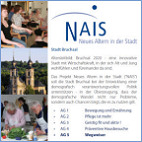|
 |
|
Smartphone geschenkt bekommen - Was nun?!
|
 |
 |
 |
 |
|
8. Juli 2019. Eines Tages ist es dann so weit: Sohn oder Tochter vererbt Ihnen das alte Mobiltelefon. Oder Sie bekommen vielleicht ein neues geschenkt. Na prima! denken Sie. Was soll ich nun damit anfangen? Zunächst zu den Begriffen: Hat das Mobiltelefon einen großen Bildschirm? Dann ist es ein Smartphone. Hat es einen winzig kleinen Bildschirm? Dann ist es das, was die Deutschen unsinnigerweise gern als Handy bezeichnen. Darum geht es hier aber nicht!
Ein Smartphone ist ein kleiner Computer, vollgestopft mit modernster Technik, während das Handy - besser: Seniorenhandy - ein ziemlich dummer Apparat ist, gerade gut zum Telefonieren. Telefonieren kann man mit dem Smartphone auch, das ist jedoch nicht die Hauptsache. Viele benutzen das Smartphone als Kamera! Frage: Was ist die beste Kamera? Antwort: Die, die man immer dabei hat (mit anderen Worten, das Smartphone). Mit der Zeit werden Sie verstehen, welche grandiosen Möglichkeiten Ihnen das Smartphone zu bieten hat!
Hier soll nun versucht werden, einem Anfänger bzw. einer Anfängerin, der/die von dem Gerät Null Ahnung hat, den Einstieg zu erleichtern. Im Grunde ist die Nutzung nicht allzu schwer, und nach einiger Zeit werden Sie sich vermutlich die Frage stellen, wieso Sie eigentlich Angst vor der Nutzung eines Smartphones hatten. Rechnen Sie in diesem Zusammenhang nicht mit der Unterstützung der Kinder oder Enkelkinder. Die haben nämlich nicht die Zeit, es ordentlich zu erklären. Wir im NAIS Internet-Treff Bruchsal nehmen uns die Zeit und wiederholen gern bestimmte Themen. Beim zweiten Mal klappt es dann meistens!
|
|
|
Vertrag oder nicht? Antwort: Nein!
|
|
|
Zunächst einmal: Sie benötigen für das Smartphone keinen Vertrag! Kein Mensch brauch zum Telefonieren einen Vertrag von Vodafone oder Telekom, aus dem Sie im Zweifel nur unter Schwierigkeiten wieder heraus kommen. Stattdessen nutzen Sie einen Prepaidtarif, wie er z.B. von Congstar angeboten wird. Zu diesem Thema finden Sie weiter unten mehr.
Die Mobilfunkanbieter ködern ihre Kunden mit günstigen Telefonen. Da kostet ein neues Smartphone mal eben einen Euro. Machen Sie sich bewusst, dass diese Telefone nur deshalb so günstig sein können, weil die Monatsgebühren des Vertrages so hoch sind. Deshalb mein Rat: Kaufen Sie sich als Einsteiger ein neues gerät für 100 oder 200 Euro, und schließen Sie keinen Vertrag ab. Wenn Sie daheim sind, nutzen Sie das Smartphone ohnehin über Ihr WLAN-Netzwerk, dafür ist kein Vertrag und kein Tarif erforderlich.
|
|
|
Android Smartphones - Googlekonto - Apps
|
|
|
Die großen Player auf dem Gebiet der Smartphones sind Android (eine Googletochter) und Apple. Die Geräte von Apple heißen Iphone. Um Android voll nutzen zu können, legen Sie sich am besten ein kostenloses Googlekonto zu. Damit haben Sie auch die Möglichkeit, eine der zahlreichen kostenlosen Apps zu nutzen. Apps bieten im Grunde nichts Anderes, als Sie es von den Internetseiten Ihres Internet-Browsers bereits kennen - nur ist alles übersichtlicher für den kleinen Bildschirm aufbereitet, und Sie kommen schneller zum Ziel. Schon von Anfang an, wenn Sie das Smartphone erstmals benutzen, sind auf dem Gerät einige Apps installiert, die Sie vermutlich auch nicht löschen können. Andere Apps finden Sie im Google Play Store. Wenn Sie sich für die passende App entschieden haben, können Sie sie in Sekundenschnelle herunterladen (mittels Ihres WLAN-Heimnetzwerks) es installieren und nutzen, oder auch wieder deinstallieren - alles kostenlos. TIPP: Lernen Sie diese Begriffe! Sie sind wichtig.
|
|
|
So richten Sie Ihr Smartphone ein
|
|
|
Es würde zu weit führen, das Einrichten Ihres Smartphones hier zu beschreiben. Im Internet finden Sie dafür zahlreiche Anleitungen. In der Regel werden Sie zunächst die sog. SIM-Karte des Telefonanbieters einlegen. Dies ist bei allen Geräten ein wenig anders. Im Laufe der Jahre sind die SIM-Karten immer kleiner geworden. Neuere Smartphones arbeiten mit Nano-Karten, etwa so groß wie der kleine Fingernagel. An der linken Längsseite des Geräts befindet sich oft ein kleines Loch. Wenn Sie dort hineinstechen (etwa mit einer Briefklammer oder mit der Nadel, die Sie im Originalkasten finden) öffnet sich ein kleines Fach. Ziehen Sie es heraus und legen Sie die SIM-Karte seitenrichtig ein. Nach dem Schließen können Sie das Smartphone mit dem Schalter am rechten Gehäuserand einschalten (falls der Akku geladen ist). Ansonsten laden Sie den Akku mit dem Originalladekabel und dem Originalstecker ein paar Stunden auf. Danach werden Sie wahrscheinlich aufgefordert, Ihr WLAN-Heimnetz einzurichten. dazu müssen Sie natürlich die Zugangsdaten besitzen.
|
|
|
Android-Smartphone geschenkt bekommen? So richtet ihr es ein | Handy in Betrieb nehmen (Android einrichten Teil I) | Google-Dienste richtig einstellen (Android einrichten Teil II) | Um die hier genannten Links nutzen zu können, benötigen Sie natürlich einen Internetzugang. Nur wenn Sie diese Möglichkeit besitzen, können Sie Ihr Smartphone ordnungsgemäß einrichten. Kleiner Tipp: Protokollieren Sie jeden einzelnen Ihrer Schritte während Sie die Einrichtung vornehmen!
|
|
|
Praktische Tipps für den Einsteiger
|
|
|
- Bevor Sie mit dem Smartphone loslegen, sollten Sie im Internet etwas recherchieren!
- Deshalb benötigen Sie Zugang zu einem PC mit Internet und großem Bildschirm!
- So lernen Sie am besten schon vorher, wie es gemacht wird. Nehmen Sie sich Zeit!
- Spezielle Bedienungsanleitungen für Ihr Smartphone zum Download findet man mittels Googlesuche.
- Erwarten Sie keine gedruckten Bedienungsanleitungen. Das war früher.
- Viele Anleitungen (Deutsch und Englisch) als Videofilm finden Sie für Ihr Gerät auf Youtube.
- Auf Youtube finden Sie sogar Videos, was Sie erwartet, wenn Sie das Gerät erstmals auspacken.
- Weitere Tipps auf Neues-Altern.de finden Sie hier. Thema Vertrag | Thema Vertragskündigung.
- Mehr zum Thema Medienkompetenz bietet Ihnen kostenlos der Bruchsaler NAIS Internet-Treff!
|
|
|
Einige Android-Apps
|
|
|
12. November 2018.
|
|
|
|
- PlantNet Pflanzenbestimmung. Möglichkeit, Pflanzen zu bestimmen - “Shazam für Pflanzen”. Leider hat es bei mir nicht geklappt, während die Shazam-App eigentlich immer die richtigen Musiktitel nennt.
- DieMaus App vom Westdeutschen Rundfunk ist die offizielle App zur Sendung mit der Maus. Alles klar? (Leider habe ich nicht den Knopf zum Abschalten gefunden).
- Ferien & Feiertage App. Alle Bundesländer. Alle Jahre. Feiertage. Brückentage. Übersichtlich!
- Google Übersetzer App. Vermutlich bereits installiert. Ideal für Echtzeit-Dialoge.
- Zattoo TV App. Fernsehen auf dem Smartphone. Ohne die Privaten.
- Worldscope Webcams App. Webcams Stadtansichten. Autobahnen. Verkehr.
- mehr-tanken App. Benzinpreise
- WhatsApp. Mit Einschränkungen Messenger für den privaten Bereich
- startpage - die diskreteste Websuche der Welt
|
 |
|
|
 |
 |
 |
 |
 |
 |
|
Noch kein Smartphone...? - Das Seniorenhandy stirbt einen schönen Tod!
|
|
|
|
26. Januar 2018. “Der PC stirbt einen schönen Tod” - schreibt die FAZ am 17. Januar 2018. Auf einen PC kommen fünf verkaufte Smartphones! Natürlich wird der PC nicht ganz verschwinden, denn für viele Dinge ist der Bildschirm des Smartphones - der ja letztendlich auch nichts Anderes als ein Computer ist - zu klein. Auch das altbekannte Seniorenhandy, das mit den Tasten, sieht einem ähnlichen Schicksal entgegen. Wer einfach nur telefonieren will, ist damit auch künftig gut bedient. Aber viele Teilnehmer des NAIS Internet-Treffs sehen, dass im Familien- und Freundeskreis mehr und mehr Menschen auf das Smartphone umgestiegen sind und brauchen jetzt vielleicht noch einen kleinen Anstoß, um die endgültige Kaufentscheidung zu treffen. Dazu dienen diese Zeilen und der NAIS Internet-Treff am 14. Februar 2018.
Bei der Einführung der Geräte (Smartphone und Tablet) war geunkt worden, dass sich die Nutzer allesamt zu faulen Couch-Potatoes entwickeln würden, die müde auf dem Sofa liegen und mit den Fingern auf dem Bildschirm fummeln. Das Gegenteil ist der Fall. Es hat sich als Quatsch erwiesen. “Tatsächlich sind die neuen Geräte auch Werkzeuge großer Kreativität: Sie schaffen Musik, Kunstwerke oder auch nur kreative Geschichten in Social-Medien. Der Wandel ist gewaltig. Doch im Geschäft mit der Informationstechnologie ist er normal.” - schreibt die FAZ.
|
|
|
Wichtige Stichworte über die man reden muss...
|
|
|
|
Das Generationenthema. Opa hat ein Seniorenhandy...
Gut für Kontakte in der Familie - über die Generationen hinweg - Opa/Enkel-Bindung
Welches Smartphone? 100 - 200 - 400 - 600 - 1000€ und mehr... Für jeden Geldbeutel
Bestenliste Smartphones für 100€: connect.de | pc-welt.de | inside-handy.de
Bestenliste Smartphones für 200€: stern.de | connect.de | inside-handy.de
Wozu teure Smartphones? (Stern.de)
Smartphones mit und ohne Vertrag
Ob mit oder ohne Vertrag - eine SIM-Karte benötigen Sie immer.
Die SIM-Kartenformate Standard - Micro - Nano (meist dreifach gestanzt)
Keine Verträge, sondern Prepaid. Keine Vertragsbindung für zwei Jahre!
Kein 1€-Handy! Immer mit Vertragsbindung
Achten Sie auf die Versionsnummer! Einstellungen - Über das Telefon - Android-Version 7.0
Neueste Version: Android 8.0 Oreo
Ältere Versionen sind zwar billiger, dann jedoch oft nicht update-berechtigt. Risiko
Bildschirmdiagonale: 5 Zoll ist “Standard”; größer wird es vielleicht unhandlich
Akku Leistungsfähigkeit nur zwei Tage
Stromfresser kennenlernen - Bildschirm/Bildschirmhelligkeit
Wie lade ich das Smartphone auf?
Lösungen für unterwegs - Power Bank
Nachts im Flugmodus, um Energie zu sparen (wenn keine Steckdose da ist).
Flugmodus einschalten, im Theater, Kino, Flugzeug - oder ganz ausschalten
Was sind Einstellungen?
Schneller aufladen im Flugmodus
Einstellungen: “WLAN im Standby aktiviert lassen” - Nie!
Aufladen über Nacht?
Sicherheitsfragen. Schützen Sie Ihr Smartphone!- 10 Sicherheits-Tipps (connect.de)
Was ist eine App? und von wo bekomme ich Apps? Google Playstore
Schädliche Apps - schützen Sie Ihr Smartphone - nur aus seriöser Quelle
Was kostet eine App?
Die meisten Apps kosten nichts. Sein Sie trotzdem sparsam damit.
Apps verwalten. Einstellungen - Apps. App-Berechtigungen verwalten. App deinstallieren
Sie finden die App auf Ihrem Smartphone nicht mehr? Play Store
Der Startbildschirm und seine Kopfzeile
Die Sache mit den Berechtigungen
Klicken Sie nicht auf alles!
Was sind Benachrichtigungen?
Wo werden die Daten gespeichert?
Interner Speicher und Speichern auf SD-Karte - Cloud
SD-Karten klein und groß 128GB
Dateien/Fotos von der SD-Karte in den Computer (USB-Kabel, Kartenleser, Schnittstelle PC)
Einstellungen
Smartphone aufräumen, Müll bereinigen, schneller machen - App Super Cleaner
Für Schulungszwecke: Wie verbinde ich Smartphone und Beamer (über das Notebook)
E-Mail, Geräte synchronisieren
Nutzung im fremden WLAN (meist unsicherer als daheim)
E-Mail im Urlaub, oder nicht? Ja - aber keine Geldgeschäfte
Freies Baden WLAN in Bruchsal, zwei Varianten: Ohne und mit Anmeldung
Schutzhüllen dämpfen den Sturz, kosten 5 bis 20€.
Welche Betriebssysteme? Android - Apple iOS - Microsoft Windows Phone8
Amazon Ratgeber allgemein
Der Amazon-Ratgeber “Handys” (Smartphone) taugt leider nichts mehr!
Der Amazon-Ratgeber “Tablet-PCs” ist dafür umso besser (kann man viel lernen).
Smartphone 2 Smart-TV
Smartphone 2 Computer drahtlos mit der Airdroid-App
Kostenlos Video-Telefonieren um die ganze Welt, oder auch als Haustelefon - Skype
Ist Dein Smartphone für diese oder jene App kompatibel?
Die Sache mit Facebook und WhatsApp
Mit Google Maps als Navi Autofahren (Achtung: Stromfresser!)
Speedtest Apps. Wie schnell ist Ihre Internet-Verbindung?
Google Android Smartphone verloren oder gestohlen? Auf Karte zeigen, klingeln lassen, sperren, löschen
(“Mein Gerät finden.” - Andere Hersteller bieten vergleichbare Dienste). Google-Suche: Telefon suchen.
Smartphone auf Werkseinstellunegen zurücksetzen (VORSICHT! Löscht alle Daten!).
|
|
|
|
Für Sie entdeckt: Einsteiger-Smartphone für den schmalen Geldbeutel
|
|
|
|
21. Februar 2018. Die rasante Entwicklung der letzten Jahre macht möglich, was vor kurzem noch undenkbar erschien: Brauchbare Smartphones für weniger als 100 Euro. Das OUKITEL C8 4G Smartphone kostet bei Amazon keine 95 Euro, hat einen 5,5 Zoll Bildschirm, einen relativ starken Akku mit 3000 mAh, der sich austauschen lässt, Android 7, Fingerabdruck-ID, zwei SIM-Karten-Plätze und ein dritter Platz für die SD-Karte, SIM-Lock frei, 2GB RAM und 16GB ROM, maximale Speichererweiterung 64 GB und sonst alles, was man von einem Standardgerät erwarten kann. Die Kamera ist bei schlechtem Licht wie zu erwarten schlecht, bei gutem Licht wohl ganz OK. Die ersten fünf Rezensionen zeigen 4,7 von 5 Sternen (sehr gut). Sicher gibt es bessere Smartphones, aber bei diesem Preis-Leistungsverhältnis kann man bestimmt nicht viel verkehrt machen. Lesen Sie den Haftungsausschluss.
|
|
|
|
Aber es geht noch billiger!
|
|
|
4. März 2018. Da kann man nicht meckern: Bei Amazon gibt es ein M-Net Power 1 Smartphone ohne Vertrag 5050 mAh Akku OTG 5.0 Zoll HD IPS Bildschirm 1280*720 Pixels MTK6580 Android 7.0 für 54,80€.
Ein Rezensent schreibt: “Ein schönes grosses Smartphone ideal für Rentner die nicht ALLES unbedingt brauchen. Es tut was es soll macht auch Fotos mit leichter verzögerung dafür aber Gestochen scharf. Der Accu ist der absolute HAMMER hält im vergleich zu meinem iPhone ewig .Liegt gut in der Hand aber ist groß in der Hosentasche. Der Klang ist gut nicht verzerrt oder dergleichen . Die bedienung ist sehr gut auch wenn manche Apps anders genannt werden in der einstellung,so gibt es den begriff Mobiles Netz nicht darum ist Vorsicht geboten. Also genau lesen in der einstellung was was bedeutet.Nun für diesen Preiss ist das in Ordnung , aber wer mehr will muss auch mehr drauflegen,mir genügt es vollkommen und bin zufrieden.” (Originalzitat) Lesen Sie den Haftungsausschluss.
9. Mai 2018. Für rund 63€ wird bei Amazon das Smartphone ohne Vertrag DOOGEE X20 angeboten. Sicher ist es bei knappem Geldbeutel eine Überlegung wert.
|
|
|
Spezielle Smartphones für Ungeübte
|
|
|
|
Es soll an dieser Stelle nicht verschwiegen werden, dass der ein oder andere Nutzer von Smartphones mit der Bedienung des Geräts anfangs seine Schwierigkeiten hat. Man muss sich z.B. damit abfinden, dass man das Smartphone mit den Fingern bedient, und ein verschmierter Bildschirm ist nicht jedermanns Sache. Mit etwas Übung trifft man mit der Fingerkuppe - nicht mit dem Fingernagel - die richtige Stelle. Auch das Hin- und Herwischen, Spreitzen und Zusammenziehen erfordert etwas Übung.
Die Bildschirmtastatur ist für Anfänger häufig zu klein, und man landet auf der Taste daneben. Wenn man das Gerät quer hält wird es leichter. Es gibt Smartphones, die man mit einem Stift bedient. Ich kann das nicht empfehlen, weil man den Stift als erstes verliert. Es gibt ein Smartphone, das mit einer dünnen Tastatur ausgestattet ist, die man nur für die Eingabe von Zahlen benutzt und die man danach abklappen kann: Emporia SMART S1. Ein besonders leicht zu bedienendes Smartphone: Emporia SMART.2. Einfache Bedienung und Navigation mit Doro 8040. (Hinweis: Keines davon habe ich ausprobiert).
Einige der speziellen Smartphones verfügen über eine Notruftaste. Wenn Sie speziell an diesem Feature interessiert sind, suchen Sie nach Mobiltelefon oder Handy mit Notruftaste; es gibt zahlreiche geräte für weniger als 60€.
|
|
|
|
Bücher über Smartphones
|
|
|
|
Wenn Sie in das Thema tiefer einsteigen möchten, dann schauen Sie sich diese Bücher an: “Smartphone Bücher bei Amazon”.
|
|
|
|
Virenschutz von Smartphones
|
|
|
|
Einen guten Überblick über den Virenschutz von Smartphones ist hier in dem Artikel von Katja Thanhofer, Stand 26. Januar 2018: Sicherheits-Tipps - Antivirus-Apps: Smartphone vor Viren schützen. Dort finden Sie auch Tipps, was Sie tun können, wenn Sie Ihr Smartphone mal verloren haben. Falls Sie ein Google-Konto haben, ist die Suchfunktion schon “eingebaut”. Falls nicht - es gibt sicher auch andere Möglichkeiten. Ortungsdienste auf Smartphones - Handy orten - so geht's.
|
|
|
|
Bruchsaler Rundschau: WhatsApp für Oma und Opa
|
|
|
|
1. Februar 2018. Vor einigen Tagen griff die Bruchsaler Rundschau ein Thema auf, das mich seit längerem beschäftigt: Wie lassen sich die Beziehungen zwischen der älteren Generation und ihren Enkelkindern beleben? Ist es nicht so, dass Oma und Opa von den Kids schon nicht mehr für voll genommen werden, da man mit ihnen fast nicht mehr kommunizieren kann? Ein gutes Mittel, um die traurige Sprachlosigkeit zu bekämpfen, ist das Smartphone. Hierzu schreibt kürzlich die Bruchsaler Rundschau (tna):
|
|
|
|
Großelten müssen technisch auf dem Laufenden bleiben. Das gilt umso mehr, wenn viele Kilometer zwischen dem eigenen Wohnort und dem der Kinder und Enkel liegen. “E-Mail genügt da eigentlich schon nicht mehr”, sagt der Gerontologe Eckart Hammer von der Evangelischen Hochschule in Ludwigsburg. “Es sollte schon WhatsApp sein, wo man sich niederschwellig Bilder und Mitteilungen schicken kann.”
Sich einfach rauszuhalten nach dem Motto “Den neumodischen Kram mache ich nicht mit” - das geht dagegen nicht, wenn man in Kontakt bleiben möchte. “Kinder schreiben Briefe in der Regel nur, wenn sie dazu gezwungen werden” - sie kommunizieren per Chat, stellt Hammer klar. Wer im Gespräch bleiben will, muss deshalb in der Lage sein, Bilder und Nachrichten zu empfangen und zu senden. Am besten lassen sich Großeltern das Gerät von den Enkeln einrichten.
|
|
|
|
Nun benötigt man deshalb nicht unbedingt WhatsApp, weil bei diesem neugierigen Programm ebenso wie bei Facebook die persönlichen Daten alles andere als sicher sind. Jedoch ist WhatsApp weit verbreitet, und es stellt geringe Anforderungen an die Bedienung. Wenn es also sein muss... Übrigens bestätigte mir schon vor Monaten ein Freund, er empfehle in seinem Bekanntenkreis (ältere Herrschaften) das Smartphone als Mittel gegen die Einsamkeit und als wunderbares Tool, um den Kontakt zu Enkelkindern aufzufrischen.
|
|
|
|
Zu guter letzt: Smartphone verkaufen, verschenken, verschrotten
|
|
|
|
12. März 2018. Wenn Ihr Smartphone eines Tages in fremde Hände gehen soll, müssen Sie vorher dafür sorgen, dass sämtliche persönliche Daten entfernt werden. Bevor Sie das machen, müssen Sie natürlich alle Daten gesichert haben. Danach setzen Sie Ihr Smartphone auf die Werkseinstellungen zurück - und es ist wieder jungfräulich wie am ersten Tag.
Machen Sie sich bewusst: Das Zurücksetzen wird de facto den Verlust aller Ihrer Dateien verursachen, einschließlich Musik, Fotos, Videos, PDF-Dokumente, die Einstellungen der Anwendungen oder jede andere Art von Daten, die auf dem Gerät gespeichert sind!
Sie gehen so vor: Einstellungen - erweiterte Einstellungen - sichern & zurücksetzen - auf Werkseinstellungen zurücksetzen (oder sinngemäß).
|
|
|
 |
|
|
 |
 |
 |
 |
 |
 |
 |
Kein Seniorenhandy! Smartphones! - Eine kleine Betrachtung zu Beginn
|
|
|
|
7. Oktober 2017. Das Thema Smartphone taucht schon einige Male auf Neues-Altern.de auf. Und bis vor nicht allzu langer Zeit traf ich Zeitgenossen, die sich damit rühmten, diese Mode nicht mitzumachen, denn schließlich sei ein Telefon (deutsch: “Handy”) zu Telefonieren da und zu nichts Anderem. Nun denn...
Welch ein Trugschluss! Smartphones sind letzten Endes auch zum Telefonieren da, ganz gewiss. Aber eigentlich sind sie kleine Computer, und sie sind in den letzten Jahren sehr leistungsfähig geworden. Ein Vermögen kosten sie trotzdem nicht mehr. Und an dieser Stelle möchte ich gleich zu Beginn hinzufügen: Kaufen Sie keines zu 1 Euro, denn die gibt es nur, wenn Sie einen langfristigen Vertrag abschließen, aus dem Sie nur mit großer Mühe wieder herauskommen. Gute - wenn auch nicht hervorragende - Smartphones gibt es unter 200 Euro zu kaufen. Und einen Vertrag um zu telefonieren oder ins Internet zu gehen, braucht kein Mensch. Schließen Sie keinen Vertrag ab, sondern halten Sie sich an das, was Congstar, Aldi oder Tschibo zu bieten haben. Prepaid ist schon lange kein Kinderkram mehr!
|
|
|
|
Für Schulungszwecke: Wie kommt das Smartphone-Bild auf den großen Bildschirm?
|
|
|
|
Im Bruchsaler NAIS Internet-Treff, der schon seit fast zehn Jahren besteht und kostenlos Monat für Monat als Gesprächsrunde im Rathaus Oppenheimer-Platz zusammentritt, hätten wir schon viel häufiger über Smartphones gesprochen, wenn es nicht eine bestimmte Hürde zu überwinden gegeben hätte: Über Smartphones zu reden, vorne zu stehen und kluge Sprüche von sich zu geben - das kann’s nicht sein! Für Schulungszwecke ist es unabdingbar, dass der Smartphone-Bildschirm mittels Beamer groß an die Wand geworfen wird, damit man auch in der letzten Reihe noch dem Thema folgen kann. Nach langem Suchen fanden wir endlich eine sehr elegante Lösung, die nichts kostet und nun hier beschrieben werden soll.
Kabel gebundene Lösungen gibt es einige. Jedoch sind längst nicht alle Smartphones geeignet: Man benötigt ein Smartphone mit einer sog. MHL-Schnittstelle und einen entsprechenden MHL-Adapter, um das Smartphone per VGA oder HDMI mit dem Notebook und dieses dann mit dem Beamer zu verbinden. Mein Gerät (180 Euro-Klasse) besitzt sie leider nicht. Eine Lösung per WLAN zwischen Smartphone und Notebook würde mittels TeamViewer funktionieren. Und vom Notebook dann per Kabel zum Beamer (oder auch per WLAN zum Beamer, wenn dieser entsprechend ausgerüstet ist).
Nach längerer Suche ist mein Moderator-Kollege Josef Dörner auf eine bessere Lösung gestoßen, bei der das Smartphone und das zwischengeschaltete Notebook mittels einer App verbunden werden. Die App Side Sync arbeitet einwandfrei mit Samsung-Smartphones (Android mind. 4.4), jedoch nicht mit anderen Herstellern. Mit der App MyPhoneExplorer (beide sind kostenlos erhältlich bei Google Play) lassen sich Smartphones beliebiger Hersteller einbinden. Beide Apps liefern, wenn sie mittels Beamer projiziert werden, große klare Bilder auf der Leinwand. Den rechts und links störenden Hintergrund kann man mit einem Klick auf die vier Pfeile ausblenden. Die Übertragung geschieht praktisch ohne zeitliche Verzögerung. Problem gelöst! Diese beiden Apps machen einen guten Job, den ich so nicht erwartet hätte!
Die Verbindung zwischen dem Smartphone und dem PC/Notebook kann auf mindestens zwei Wegen erfolgen: Mit dem USB-Kabel oder per WLAN. Sie benötigen die App auf dem Smartphone und die passende Software auf Ihrem PC/Notebook (s. Links).
Außer den zwei genannten Apps gibt es eine Reihe weiterer Apps, mit denen wohl ähnliche Übertragungen möglich sind. Grundsätzlich können diese Apps wesentlich mehr, als nur den Screen des Smartphones zu übertragen. Man kann damit beispielsweise per PC am großem Bildschirm sehr elegant die Einstellungen des Smartphones ändern. Weitere Informationen finden Sie bei den Links.
|
|
|
|
Links zum Thema Bildübertragung auf den großen Bildschirm
|
|
|
|
|
|
|
Vom Smartphone oder Tablet auf den PC zugreifen (und umgekehrt) mit AirDroid
|
|
|
24. April 2018. Mit der App MyPhoneExplorer haben Sie die Möglichkeit, den Bildschirm Ihres Smartphones auf einen PC oder Notebook zu spiegeln. Wenn Sie das Notebook mit dem Beamer verbinden, können Sie von Ihrem Smartphone aus problemlos einem größeren Zuschauerkreis Ihre Präsentation zeigen. Falls es Probleme mit der drahtlosen WLAN-Verbindung zwischen den Geräten geben sollte, überprüfen Sie, ob sich alle Geräte im selben Netzwerk aufhalten. Die App benötigt alle möglichen Zugriffsberechtigungen, um das Smartphonebild auf dem Notebook anzeigen zu können. - Rechnen Sie bei öffentlichen freien WLAN-Netzen mit Schwierigkeiten.
Die App Airdroid wirbt mit “Besser vernetzt - Austausch von Daten zwischen Telefon und Computer”, “Teilen Sie Dateien mit Geräten in der Nähe schnell und ohne Daten”, Telefonbenachrichtigungen und SMS am Computer ansehen”, “Steuern Sie Ihr Telefon remote mit Ihrem Computer”.
Nach dem kostenlosen Download und der Installation der App auf dem Smartphone erscheinen im Eingangsmenü zwei Möglichkeiten: AirDroid Web und Mein Computer. Wenn Sie “Mein Computer” folgen, müssen Sie sich anmelden/registrieren. Beim Klick auf “AirDroid Web” erscheinen auf der Folgeseite zwei Optionen. Wenn Sie Option zwei wählen, können Sie AirDroid nutzen, ohne sich anmelden zu müssen!
Alles was zu tun ist: Tippen Sie die genannte Adresse http://192.usw. in die Adresszeile Ihres Browsers, starten Sie die Seite und gestatten Sie auf Ihrem Smartphone die Verbindung zum PC/Notebook. Anschließend können Sie auf dem PC/Notebookbildschirm alle Dateien sehen und bearbeiten, die sich auf dem Smartphone befinden.
Wenn Sie das Tablet verbinden wollen, gehen Sie ebenso vor. Anstelle von “Anmelden oder registrieren” klicken Sie auf “Später anmelden”. Klicken Sie auf “weitere Informationen”, um mehr über AirDroid zu erfahren. Sie können beliebige Daten anschauen, hochladen, herunterladen, Fotos anschauen, auch von der SD-Karte im Tablet, SMS anschauen, erhalten, beantworten, verfassen, löschen. Ein Highlight ist die Kamera. Sie können aus der Ferne von Ihrem PC/Notebook auf die Kamera Ihres Smartphones zugreifen, die Szene betrachten und auch Bilder schießen! Respektieren Sie die Persönlichkeitsrechte!
AirDroid-Forum (englisch) | Chip.de sagt: “Fazit: Erstklassiges Sync-Tool zwischen Smartphone/Tablet und dem Computer. AirDroid ist für uns eine Must-have-App für Android-Nutzer!” | Youtube findet über 50.000 Ergebnisse für Airdroid (leider viel Mist dabei).
|
|
|
|
Vom Smartphone auf den TV-Bildschirm
|
|
|
|
Während bei dem oben geschilderten Fall der Weg der Signale so aussieht: Smartphone > Notebook > Beamer auf Leinwand, stellt sich die Situation in meinem speziellen Fall Smartphone > TV-Bildschirm wesentlich eleganter dar. Dies mag an der Konstellation meiner Geräte liegen, sie sind neueren Datums, jedoch nicht brandneu. In meinem Fall geht es so - das mag mit anderen Geräten natürlich völlig anders sein.
LG-TV einschalten - Smartphone Eingangsbildschirm - von oben nach unten ziehen - auf den Stift in der Kopfleiste klicken - MirrorShare klicken - Bildschirminhalt teilen - das Smartphone sucht nach Geräten - am TV-Gerät in der Fußleiste mit der Fernbedienung ScreenShare anklicken (ist ziemlich weit hinten) - Smartphone findet [LG] webOS TV nach wenigen Sekunden - darauf klicken - Verbindung wird hergestellt - eh voilà! gleich darauf erscheint das Smartphonebild auf dem TV-Bildschirm. Videos werden gespiegelt mit Bild und Ton. Super! Klingt kompliziert, ist jedoch einfach. TIPP: Wenn Sie Probleme bekommen, suchen Sie auf YouTube nach Lösungen.
|
|
|
|
Weitere Links zum Thema Smartphone und Mobilfunkverträge
|
|
|
|
8. Oktober 2017. Sie können auf Neues-Altern.de weitere Informationen finden, wenn Sie diesen Links folgen. Bitte bedenken Sie, dass es mir leider nicht möglich ist, die Seiten zu aktualisieren.
|
|
|
|
|
|
|
|
Amazon-Ratgeber Handys/Smartphones
|
|
|
|
8. Oktober 2017. Ich habe mehrfach schon auf die meines Erachtens wertvollen Amazon-Ratgeber hingewiesen. Im Internet findet man nirgends etwas Vergleichbares. Sachlich und übersichtlich erhält der Ratsuchende alle Informationen, die er braucht. Letzten Endes bleibt es natürlich jedem selbst überlassen, wo er seine Geräte kauft, beim Händler um die Ecke (der freut sich!) oder bei Amazon.
|
|
|
|
Wenn Sie völlig unvorbereitet an den Kauf eines Smartphones herangehen, empfehle ich Ihnen vorab den Amazon Ratgeber Handys. “In unserem Handy-Ratgeber finden Sie alle nützlichen Informationen, die Ihnen den Kauf eines mobilen Begleiters vereinfachen sollen.” (Amazon) ...Und fallen Sie nicht auf die angeblich so günstigen 1-Euro-Angebote der Mobilfunkanbieter herein! Die gibt es nur mit langfristigen Vertragsabschlüssen. Kein Mensch braucht Mobilfunkverträge. - D. Müller
|
|
|
Haftungsausschluss
|
|
|
|
Der Autor übernimmt keine Haftung für den Inhalt, insbesondere im Hinblick auf Richtigkeit, Aktualität und Vollständigkeit der zur Verfügung gestellten Informationen. Das Geltendmachen von Ansprüchen jeglicher Art ist ausgeschlossen.
|
|
|
|
|
|
|
|
|
 |
 |
|
Sie befinden sich auf der NAIS-Projekthomepage - “Neues Altern in der Stadt”. Hier geht es um Gesundheitsförderung und Prävention in einer alternden Gesellschaft. Ziel ist es, Menschen zu bewegen und Bruchsal besonders auch für die ältere Generation liebenswert und lebenswert zu gestalten. Wir richten uns nicht allein an Seniorinnen und Senioren, sondern streben in allen Fragen einen fairen Dialog der Generationen an. Bruchsal ist Mitglied des deutschlandweiten NAIS-Projekts der Bertelsmann Stiftung. |
|
|
|
|
|